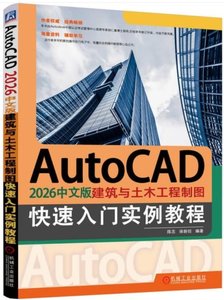相關主題
商品描述
本書重點介紹了AutoCAD 2026中文版的功能、使用方法和操作技巧。本書的特點是在講解知識點的同時列舉了大量的實例,使讀者能在實踐中了解並掌握AutoCAD 2026的使用。全書分為11章,分別介紹了AutoCAD 2026基礎、基本繪圖命令、 二維繪圖命令、圖層設置與 定位、平面圖形的編輯、文字與表格、尺寸標註、圖塊及其屬性、協同繪圖工具、機械設計工程案例和建築設計工程案例。為了配合高等院校師生使用本書進行教學,隨書配贈了電子資料包,內容包含了全書實例操作過程AVI文件和實例源文件,以及專為老師教學準備的PowerPoint多媒體電子教案。另外,為了延伸讀者的學習範圍,電子資料包中還包含了AutoCAD操作技巧170例、實用AutoCAD圖樣100套以及長達500min的操作過程講解錄音和動畫。
作者簡介
胡仁喜:北京理工大學機械設計專業博士,軍械工程學院車輛與電氣工程系老師,河北工業職業技術大學兼職教師,Autodesk中國認證考試中心技術總監,石家莊三維書屋文化傳播有限公司法人,多年從事CAD/CAM/CAE相關軟件研究和教學工作,已出版相關著作500部以上,很多作品在業內具有較大影響。
目錄大綱
前言
第1章 AutoCAD 2026基礎1
1.1 操作界面2
1.1.1 標題欄2
1.1.2 繪圖區4
1.1.3 坐標系圖標5
1.1.4 菜單欄5
1.1.5 工具欄7
1.1.6 命令行窗口9
1.1.7 布局標簽9
1.1.8 狀態欄10
1.1.9 快速訪問工具欄和交互信息工具欄12
1.1.10 功能區12
1.1.11 “開始”選項卡14
1.1.12 圖形文件選項卡15
1.2 文件管理18
1.2.1 新建文件18
1.2.2 打開文件18
1.2.3 保存文件19
1.2.4 另存為20
1.2.5 退出20
1.2.6 圖形修覆21
1.3 基本輸入操作22
1.3.1 命令輸入方式22
1.3.2 命令的重覆、撤銷、重做22
1.4 圖形的顯示23
1.4.1 實時縮放23
1.4.2 動態縮放25
1.4.3 實時平移26
1.5 上機實驗27
1.6 思考與練習29
第2章 基本繪圖命令30
2.1 直線類命令31
2.1.1 直線段31
2.1.2 實例—繪制閥符號32
2.1.3 數據輸入方法32
2.1.4 實例—利用動態輸入繪制標高符號34
2.1.5 構造線35
2.2 圓類命令36
2.2.1 圓36
2.2.2 實例—連環圓37
2.2.3 圓弧38
2.2.4 實例—梅花圖案40
2.2.5 橢圓與橢圓弧41
2.2.6 實例—洗臉盆42
2.2.7 圓環43
2.3 平面圖形命令44
2.3.1 矩形44
2.3.2 實例—方頭平鍵146
2.3.3 多邊形48
2.3.4 實例——卡通造型48
2.4 點命令50
2.4.1 點50
2.4.2 定數等分51
2.4.3 定距等分51
2.4.4 實例——棘輪52
2.5 圓心標記命令53
2.5.1 圓心標記53
2.5.2 實例——繪制棘輪的圓心標記53
2.6 中心線命令54
2.6.1 中心線54
2.6.2 實例——繪制螺栓的中心線54
2.7 上機實驗55
2.8 思考與練習56
第3章 高級二維繪圖命令58
3.1 多段線59
3.1.1 繪制多段線59
3.1.2 實例——彎月亮59
3.2 樣條曲線60
3.2.1 繪制樣條曲線61
3.2.2 實例——螺釘旋具61
3.3 多線63
3.3.1 繪制多線63
3.3.2 定義多線樣式64
3.3.3 編輯多線65
3.3.4 實例—墻體66
3.4 面域68
3.4.1 創建面域69
3.4.2 面域的布爾運算69
3.4.3 實例—扳手70
3.5 圖案填充72
3.5.1 基本概念72
3.5.2 圖案填充的操作73
3.5.3 漸變色的操作75
3.5.4 邊界的操作76
3.5.5 編輯填充的圖案76
3.5.6 實例—小屋78
3.6 上機實驗81
3.7 思考與練習82
第4章 圖層設置與精確定位83
4.1 圖層設置84
4.1.1 設置圖層84
4.1.2 顏色的設置87
4.1.3 圖層的線型89
4.1.4 實例——機械零件圖90
4.2 精確定位工具93
4.2.1 正交模式93
4.2.2 柵格工具93
4.2.3 捕捉工具94
4.3 對象捕捉95
4.3.1 特殊位置點捕捉95
4.3.2 實例—繪制圓公切線96
4.3.3 對象捕捉設置98
4.3.4 實例—盤蓋99
4.4 對象追蹤101
4.4.1 自動追蹤101
4.4.2 實例—方頭平鍵2102
4.5 對象約束105
4.5.1 建立幾何約束105
4.5.2 幾何約束設置106
4.5.3 實例—繪制相切圓及同心圓107
4.5.4 建立尺寸約束108
4.5.5 尺寸約束設置109
4.5.6 實例—方頭平鍵3110
4.6 上機實驗110
4.7 思考與練習112
第5章 平面圖形的編輯113
5.1 選擇對象114
5.2 基本編輯命令116
5.2.1 覆制鏈接對象116
5.2.2 實例—鏈接圖形116
5.2.3 覆制命令118
5.2.4 實例—洗手臺119
5.2.5 鏡像命令119
5.2.6 實例—壓蓋120
5.2.7 偏移命令121
5.2.8 實例—擋圈122
5.2.9 陣列命令123
5.2.10 實例—軸承端蓋124
5.2.11 移動命令125
5.2.12 旋轉命令126
5.2.13 實例—曲柄127
5.2.14 縮放命令128
5.3 改變幾何特性類命令129
5.3.1 修剪命令129
5.3.2 實例—鉸套130
5.3.3 延伸命令131
5.3.4 實例—螺釘132
5.3.5 圓角命令135
5.3.6 實例—吊鉤136
5.3.7 倒角命令138
5.3.8 實例—齒輪軸139
5.3.9 拉伸命令141
5.3.10 實例—手柄142
5.3.11 拉長命令145
5.3.12 打斷命令145
5.3.13 實例—打斷中心線145
5.3.14 打斷於點命令146
5.3.15 分解命令146
5.3.16 合並命令147
5.3.17 光順曲線命令148
5.3.18 反轉命令148
5.3.19 覆制嵌套對象148
5.3.20 刪除重覆對象149
5.4 對象編輯150
5.4.1 鉗夾功能150
5.4.2 實例—編輯圖形151
5.4.3 修改對象屬性152
5.4.4 特性匹配153
5.5 刪除及恢覆類命令154
5.5.1 刪除命令154
5.5.2 恢覆命令154
5.5.3 實例—彈簧154
5.6 上機實驗157
5.7 思考與練習159
第6章 文字與表格161
6.1 文本樣式162
6.2 文本標註164
6.2.1 單行文本標註164
6.2.2 多行文本標註167
6.2.3 實例—插入符號171
6.3 文本編輯172
6.3.1 文本編輯命令172
6.3.2 實例—樣板圖172
6.4 表格179
6.4.1 定義表格樣式179
6.4.2 創建表格182
6.4.3 表格文字編輯184
6.4.4 實例—齒輪參數表184
6.5 上機實驗186
6.6 思考與練習187
第7章 尺寸標註189
7.1 尺寸樣式190
7.1.1 線191
7.1.2 符號和箭頭192
7.1.3 文字194
7.1.4 調整196
7.1.5 主單位198
7.1.6 換算單位199
7.1.7 公差200
7.2 標註尺寸201
7.2.1 線性標註202
7.2.2 實例—標註螺栓203
7.2.3 對齊標註205
7.2.4 角度尺寸標註205
7.2.5 直徑標註207
7.2.6 半徑標註207
7.2.7 實例—標註曲柄208
7.2.8 基線標註210
7.2.9 連續標註210
7.2.10 實例—標註交換齒輪架211
7.3 引線標註213
7.3.1 一般引線標註213
7.3.2 快速引線標註214
7.3.3 多重引線樣式216
7.3.4 多重引線218
7.3.5 實例—標註齒輪軸套218
7.4 幾何公差225
7.5 綜合實例—標註齒輪軸226
7.6 上機實驗229
7.7 思考與練習231
第8章 圖塊及其屬性233
8.1 圖塊操作234
8.1.1 定義圖塊234
8.1.2 圖塊的存盤235
8.1.3 實例—定義螺母圖塊236
8.1.4 圖塊的插入236
8.1.5 實例—標註閥體表面粗糙度238
8.1.6 動態塊239
8.1.7 實例—利用動態塊功能標註閥體表面粗糙度241
8.1.8 搜索和轉換242
8.1.9 實例—批量替換住宅圖中的桌椅242
8.2 圖塊的屬性245
8.2.1 定義圖塊屬性246
8.2.2 修改屬性的定義247
8.2.3 圖塊屬性編輯247
8.2.4 實例—利用屬性功能標註閥體表面粗糙度249
8.3 上機實驗250
8.4 思考與練習251
第9章 協同繪圖工具252
9.1 對象查詢253
9.1.1 查詢距離253
9.1.2 查詢對象狀態254
9.2 設計中心254
9.2.1 啟動設計中心255
9.2.2 插入圖塊255
9.2.3 圖形覆制256
9.2.4 實例—給房子圖形插入窗戶圖塊257
9.3 工具選項板258
9.3.1 打開工具選項板258
9.3.2 工具選項板的顯示控制259
9.3.3 新建工具選項板261
9.3.4 向工具選項板添加內容262
9.3.5 實例—繪制居室布置平面圖262
9.4 上機實驗265
9.5 思考與練習266
第10章 機械設計工程案例267
10.1 閥體零件圖268
10.1.1 配置繪圖環境268
10.1.2 繪制閥體268
10.1.3 標註球閥閥體276
10.2 球閥裝配圖278
10.2.1 組裝球閥裝配圖278
10.2.2 標註球閥裝配圖284
10.2.3 完善球閥裝配圖286
第11章 建築設計工程案例288
11.1 高層住宅建築平面圖289
11.1.1 繪制建築平面墻體289
11.1.2 繪制建築平面門窗292
11.1.3 繪制樓梯、電梯間等建築空間平面圖295
11.1.4 布置家具和潔具298
11.2 高層住宅立面圖300
11.2.1 繪制建築標準層立面圖輪廓301
11.2.2 繪制建築標準層門窗及陽臺立面圖輪廓302
11.2.3 創建建築整體立面圖304
11.3 高層住宅建築剖面圖306
11.3.1 繪制建築剖面圖墻體306
11.3.2 繪制建築剖面圖樓梯造型310
11.3.3 繪制剖面圖整體樓層311
附錄 AutoCAD工程師認證考試模擬試題314